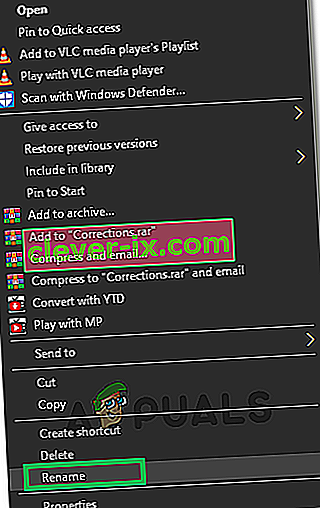The Elder Scrolls IV: Oblivion a été un succès majeur lors de sa sortie et a jeté les bases de Skyrim, une suite qui est devenue le jeu le plus populaire de son époque. Oblivion ressemble à son frère aîné et il y a des gens qui le préfèrent à Skyrim.

Certaines personnes rencontrent des problèmes extrêmes en essayant de lancer le jeu car il se bloque immédiatement au démarrage et empêche les utilisateurs de le jouer correctement. Le problème survient généralement immédiatement après le lancement du jeu et il n'y a généralement pas de code d'erreur ou de fenêtre qui pourrait expliquer ce qui s'est réellement passé.
Quelles sont les causes des pannes d'Oblivion au démarrage?
Pour la plupart, le problème est causé par la musique du jeu qui est, encore une fois, causée par des packs de codecs manquants sur les ordinateurs des utilisateurs. Le jeu peut également commencer à planter après avoir modifié trop de paramètres du jeu ou de fichiers .ini.
Les utilisateurs qui ont plusieurs moniteurs dans leur configuration de jeu devraient également envisager de désactiver certains d'entre eux ou de modifier certains paramètres dans les propriétés du jeu, car le jeu est un peu trop ancien pour les configurations multi-moniteurs.
Solution 1: supprimer le dossier Oblivion dans MyGames
La suppression de ce dossier devrait écraser et réinitialiser toutes les configurations incorrectes que vous pourriez avoir faites ou celles qui étaient boguées depuis l'installation du jeu et vous devriez pouvoir l'exécuter correctement simplement après avoir supprimé le dossier Oblivion situé dans Documents >> Mes jeux.
Notez qu'il existe un dossier Enregistrements dans le dossier Oblivion et que vous devez absolument le laisser de côté lorsque vous supprimez tout ce qui se trouve dans le dossier Oblivion si vous souhaitez continuer là où vous vous étiez arrêté avant que l'erreur ne se produise.
- Accédez à l'emplacement requis dans l'explorateur de fichiers en ouvrant simplement un dossier et en cliquant sur Ce PC ou Poste de travail dans le volet de navigation de gauche ou en recherchant cette entrée dans le menu Démarrer.

- Quoi qu'il en soit, dans ce PC ou mon ordinateur, double-cliquez pour ouvrir votre disque local et accédez à Utilisateurs >> Nom de votre compte >> Documents >> Mes jeux >> Oblivion.
- Entrez dans le dossier Oblivion et assurez-vous de sélectionner tout sauf le dossier Enregistrements, cliquez avec le bouton droit de la souris et choisissez l'option Supprimer dans le menu contextuel.
- Redémarrez le jeu par la suite en relançant Steam et en double-cliquant sur le jeu dans l'onglet Bibliothèque Steam pour voir si Oblivion plante toujours au démarrage.
Solution 2: installer un pack de codecs
Avoir un pack de codecs de qualité installé sur votre ordinateur est une chose que beaucoup de gens ignorent lorsqu'ils téléchargent tout ce qui est nécessaire pour leur ordinateur. Cependant, c'est une erreur et avoir Oblivion se bloque au démarrage à chaque fois que vous le lancez est l'un des problèmes qui peuvent être causés par l'absence d'un pack de codec installé sur votre ordinateur. Suivez les étapes ci-dessous pour l'installer maintenant!
- Visitez ce lien pour voir une liste des packs de codecs K-Lite disponibles que vous pouvez télécharger sur votre ordinateur. Vous pouvez simplement choisir le pack de base et le télécharger en cliquant sur le bouton Télécharger à côté de son entrée.

- Cliquez sur Mirror 1 ou Mirror 2 dans la fenêtre suivante et attendez le téléchargement de l'exécutable. Localisez-le dans le dossier Téléchargements et double-cliquez pour l'ouvrir. Suivez les instructions qui apparaîtront à l'écran afin de suivre le processus d'installation sur votre ordinateur.
- Redémarrez votre ordinateur afin d'appliquer les modifications et essayez d'exécuter Oblivion maintenant pour voir s'il plante au démarrage.
Remarque : une alternative pour vous si vous ne pouvez pas ou ne voulez pas télécharger de packs de codecs sur votre ordinateur est de désactiver la musique du jeu en utilisant le fichier de configuration Oblivion.ini qui est facilement accessible. Suivez les étapes ci-dessous afin de modifier correctement ce fichier et, espérons-le, mettre fin aux plantages constants.
- Accédez à l'emplacement requis dans l'explorateur de fichiers en ouvrant simplement un dossier et en cliquant sur Ce PC ou Poste de travail dans le volet de navigation de gauche ou en recherchant cette entrée dans le menu Démarrer.
- Quoi qu'il en soit, dans ce PC ou mon ordinateur, double-cliquez pour ouvrir votre disque local et accédez à Utilisateurs >> Nom de votre compte >> Documents >> Mes jeux >> Oblivion.
- Entrez dans le dossier Oblivion et recherchez un fichier appelé Oblivion.ini. Cliquez avec le bouton droit sur le fichier et choisissez Ouvrir. Si la fenêtre Choisir un programme s'ouvre, sélectionnez Bloc-notes et cliquez sur OK.

- Utilisez la combinaison de touches Ctrl + F ou cliquez sur Modifier dans le menu supérieur et sélectionnez l'option Rechercher dans le menu déroulant afin d'ouvrir la zone de recherche.
- Tapez MusicEnabled dans la zone et changez la valeur à côté de 1 à 0. Faites de même pour «bDSoundHWAcceleration = 1» et «bSoundEnabled = 1». Après avoir modifié leurs valeurs, enregistrez vos modifications en cliquant sur «Fichier> Enregistrer».

- Essayez à nouveau de lancer le jeu afin de vérifier si Oblivion se bloque au démarrage après avoir effectué ces étapes.
- Vous pouvez commencer à rétablir chacune de leurs valeurs une par une, car un seul de ces paramètres peut être à l'origine du plantage.
Solution 3: correctifs pour les utilisateurs disposant de plusieurs moniteurs
Si vous avez deux moniteurs ou plus sur votre configuration, vous pouvez rencontrer des problèmes avec les jeux qui plantent plus souvent que les autres utilisateurs et vous pouvez envisager de désactiver les moniteurs secondaires et d'utiliser uniquement l'écran principal du PC pour afficher le jeu. Cela peut être fait facilement en utilisant la combinaison de touches Windows Key + P et en choisissant l'option Écran PC uniquement en haut.
Si cela ne fonctionne pas, vous pouvez désactiver complètement ces moniteurs, mais ces étapes diffèrent selon la carte graphique que vous avez installée: Intel, NVIDIA ou AMD.
- Utilisateurs NVIDIA : cliquez avec le bouton droit sur Bureau >> Panneau de configuration NVIDIA >> onglet Affichage >> Configurer plusieurs affichages >> Désactivez tous les moniteurs à l'exception de l'écran de votre PC.
- Utilisateurs AMD / ATI : Ouvrez AMD Catalyst Control Center >> Gestion de l'affichage >> Désactivez tous les moniteurs à l'exception de l'écran de votre PC.
Cependant, les utilisateurs ont signalé qu'il existe des méthodes où vous pouvez utiliser plusieurs écrans et corriger les plantages constants en suivant les étapes ci-dessous pour l'exécutable Oblivion.exe.
- Si vous avez acheté le jeu sur Steam, ouvrez votre client Steam PC en double-cliquant sur son raccourci sur le bureau ou en le recherchant dans le menu Démarrer simplement en tapant «Steam» après avoir appuyé sur le menu Démarrer ou la recherche (Cortana) bouton.

- Une fois le client Steam ouvert, cliquez pour ouvrir l'onglet Bibliothèque dans la fenêtre Steam dans le menu situé en haut de la fenêtre, et recherchez l'entrée Oblivion dans la liste.
- Cliquez avec le bouton droit sur l'icône du jeu dans la bibliothèque et choisissez l'option Propriétés dans le menu contextuel qui s'ouvrira et assurez-vous de naviguer directement vers l'onglet Fichiers locaux dans la fenêtre Propriétés et cliquez sur le bouton Parcourir les fichiers locaux.

- Vous pouvez également rechercher l'exécutable principal du jeu en cliquant sur le bouton du menu Démarrer ou sur le bouton de recherche à côté et en tapant Oblivion. Quoi qu'il en soit, faites un clic droit sur l'exécutable et choisissez l'option Ouvrir l'emplacement du fichier dans le menu contextuel qui apparaîtra.
- Localisez le fichier Oblivion.exe, cliquez dessus avec le bouton droit de la souris et choisissez l'option Propriétés dans le menu déroulant. Accédez à l'onglet Compatibilité et décochez les cases correspondant aux thèmes visuels et aux entrées de composition de bureau si vous pouvez les trouver.

- Confirmez les modifications et essayez de relancer le jeu pour voir s'il plante toujours au démarrage.
Solution 4: désinstallez Cyberlink Power DVD 5
Après avoir vérifié les journaux d'erreurs qui apparaissaient sur son ordinateur, un utilisateur a remarqué que l'outil Cyberlink Power DVD 5 lui causait le problème et lui faisait effectuer tout le travail alors qu'en fait le problème peut être résolu simplement en désinstallant le programme.
Le programme n'est ni un malware ni un spam. C'est un logiciel légitime qui peut être utilisé pour gérer les disques et les fichiers ISO, mais il provoque simplement certains problèmes qui ressemblent à ceci dans le journal des erreurs:
Chemin du module défaillant: C: \ Program Files (x86) \ CyberLink \ Shared Files \ AudioFilter \ claud.ax
Essayez de désinstaller cet outil et vérifiez si les plantages se produisent toujours au démarrage:
- Tout d'abord, assurez-vous que vous vous êtes connecté avec un compte administrateur car vous ne pourrez pas désinstaller les programmes en utilisant d'autres privilèges de compte.
- Cliquez sur le menu Démarrer et ouvrez le Panneau de configuration en le recherchant. Vous pouvez également cliquer sur l'icône d'engrenage pour ouvrir les paramètres si vous utilisez Windows 10.
- Dans le Panneau de configuration, sélectionnez la catégorie «Afficher comme:» dans le coin supérieur droit et cliquez sur Désinstaller un programme dans la section Programmes.

- Si vous utilisez l'application Paramètres, cliquez sur Applications pour ouvrir immédiatement une liste de tous les programmes installés sur votre PC.
- Localisez l'entrée Cyberlink Power DVD 5 dans la liste et cliquez dessus une fois. Cliquez sur le bouton Désinstaller au-dessus de la liste et confirmez les boîtes de dialogue qui peuvent apparaître. Suivez les instructions à l'écran pour désinstaller Cyberlink Power DVD 5 et redémarrer votre ordinateur par la suite.
Solution 5: Changer les noms des exécutables
Dans certains cas, il était considéré comme une solution de contournement étrange que le jeu fonctionnait si ses noms d'exécutables étaient un peu changés. Par conséquent, dans cette étape, nous modifierons les noms des exécutables pour Oblivion. Pour pouvoir faire ça:
- Accédez au répertoire d'installation principal du jeu.
- Faites un clic droit sur «OblivionLauncher.exe» et sélectionnez «Renommer».
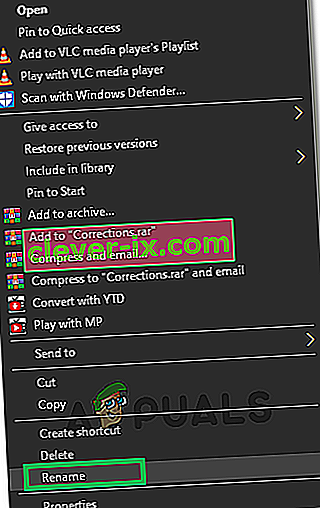
- Changez son nom en autre chose.
- Maintenant, faites un clic droit sur «Oblivion.exe» et changez son nom en «OblivionLauncher.exe».
- Vérifiez si le problème persiste.
Solution 6: Modification de l'emplacement d'installation
Dans certains cas, l'erreur est déclenchée si l'utilisateur installe le jeu dans Program Files et bizarrement, cette erreur est corrigée pour certains utilisateurs en l'installant dans « C> Bethesda Softworks> Oblivion ». Par conséquent, installez le jeu à l'emplacement mentionné et avant de le faire, passez par la deuxième solution pour supprimer complètement les fichiers de configuration d'Oblivion dans Documents car ils ne sont pas désinstallés par défaut.